Cách cài đặt iOS 9 beta 1 không cần tài khoản Developer
Nếu không sở hữu tài khoản nhà phát triển (UDID) của Apple, bạn vẫn có thể thử nghiệm các phiên bản iOS hoàn toàn miễn phí.
Cũng giống như iOS 8, iOS 9 sẽ tập trung vào cải thiện hiệu năng thay vì làm mới giao diện như iOS 7. Song, phiên bản hệ điều hành mới của Apple vẫn có rất nhiều tính năng đáng mong đợi, ví dụ như đa nhiệm 2 màn hình trên iPad và ứng dụng đọc tin Apple News mới.
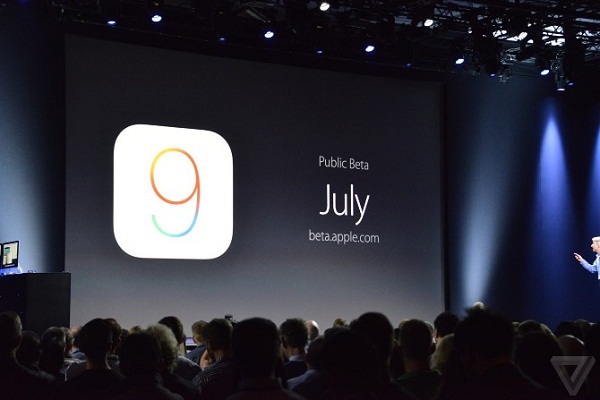 Nếu muốn thử nghiệm các tính năng này ngay từ bây giờ, bạn có thể thực hiện cài đặt iOS 9 thông qua 2 cách: sử dụng tài khoản nhà phát triển phần mềm hoặc tải và cài file firmware mới một cách thủ công.
Nếu muốn thử nghiệm các tính năng này ngay từ bây giờ, bạn có thể thực hiện cài đặt iOS 9 thông qua 2 cách: sử dụng tài khoản nhà phát triển phần mềm hoặc tải và cài file firmware mới một cách thủ công.
Lưu ý trước khi cập nhật
Lưu ý rằng iOS 9 sẽ tương thích với tất cả các thiết bị có hỗ trợ iOS 8, bao gồm cả iPod Touch 5, iPad 2 và iPhone 4s. Tuy vậy, hiệu năng trên các thiết bị đời cũ có thể chưa được mượt mà, do đó nếu vẫn còn sử dụng các thiết bị này, bạn nên cân nhắc kỹ trước khi thực hiện cập nhật.
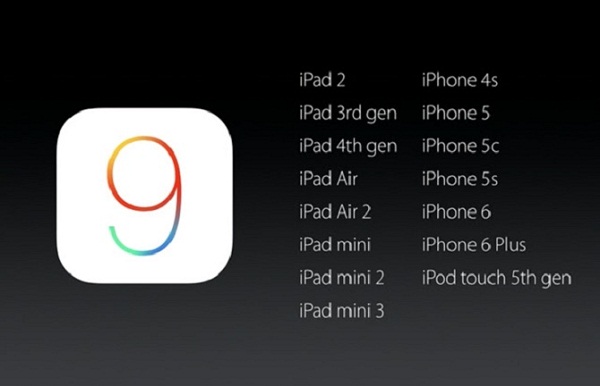
Các thiết bị tương thích với iOS 9
Kết nối thiết bị với iTunes sau khi đã cập nhật cũng sẽ gây ra một số vấn đề cho quá trình activation, do đó khi đã cài iOS 9 thành công bạn sẽ phải chuyển sang chỉ sử dụng iCloud cho các tác vụ đồng bộ và sao lưu.
Cuối cùng, việc cập nhật phần mềm qua các kênh không chính thống vẫn sẽ tồn tại những rủi ro nhất định. Nếu lựa chọn cập nhật lên iOS 9, bạn đọc sẽ chịu trách nhiệm hoàn toàn cho lựa chọn và hành vi của mình.
Sau đây là cách cài đặt chi tiết cho iOS 9 beta 1:
Cài đặt có tài khoản Apple Developer:
1. Sao lưu iPhone, iPad hoặc iPod Touch của bạn với phiên bản iTunes mới nhất.
2. Đăng ký tài khoản Apple Developer (giá 99 USD/2,2 triệu đồng, thời hạn 1 năm).
3. Click vào đường dẫn iOS 9 beta trên menu chính và lựa chọn thiết bị của bạn.
4. Lưu file và giải nén. Mở iTunes, giữ nút Shift (Windows) hoặc Option (Mac) rồi click "Check for Update".
5. Chọn file iOS 9 beta tương ứng mà bạn đã giải nén và thực hiện cập nhật.
Cài đặt không có tài khoản Apple Developer:
1. Sao lưu iPhone, iPad hoặc iPod Touch (ảnh, danh bạ) lên iCloud trong Cài đặt > iCloud > Sao lưu(Settings > iCloud > Backup).
2. Tải về file firmware tương ứng với thiết bị của bạn trong đường dẫn do iClarified cung cấp.
3. Lưu file và giải nén. Mở iTunes, giữ nút Shift (Windows) hoặc Option (Mac) rồi click "Check for Update".
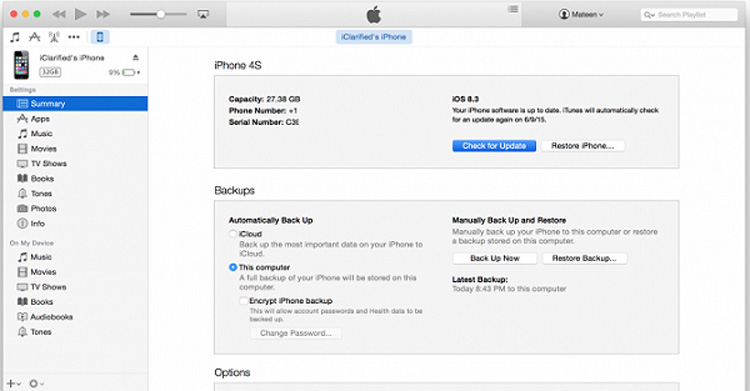
Lưu ý giữ Shift và click "Check for Update"
4. Chọn file iOS 9 beta tương ứng mà bạn đã giải nén và thực hiện cập nhật.
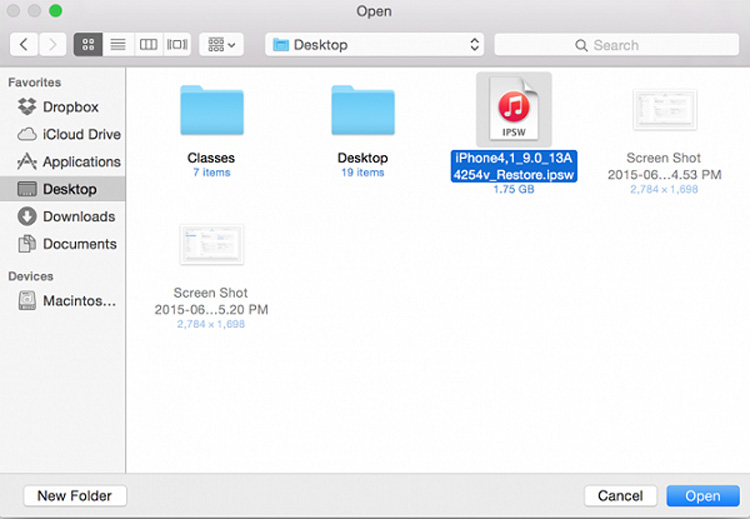
Sau đó, xác nhận cập nhật.
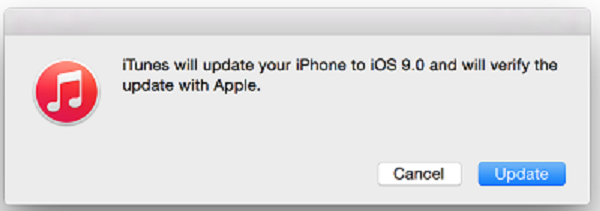
Lưu ý rằng với cách cài đặt không có tài khoản Apple Developer, nếu hạ cấp (downgrade) trở lại về iOS 8.3, bạn sẽ không thể lấy lại các dữ liệu cá nhân của mình trên thiết bị đã nâng cấp. Do đó, bạn sẽ phải lấy lại các dữ liệu cá nhân đã sao lưu lên iCloud ở bước đầu tiên.
Nếu cần đưa iPhone/iPad trở lại iOS 8.3, bạn có thể thực hiện theo cách "Cài đặt trong chế độ Recovery" sau đó restore nhé!
Bài liên quan
Friday, 26/04/2024
Hướng dẫn cách cập nhật CH Play phiên bản mới nhất và bật tắt tự động cập nhật ứng dụng CH Play nhanh chóng, đơn giản.
Wednesday, 24/04/2024
hướng dẫn cách check IMEI apple chính xác, hiệu quả
Wednesday, 17/04/2024
Cách xóa người trong ảnh trên iPhone không cần app sao cho bức ảnh còn tối ưu. Hãy tham khảo bài viết dưới đây.
Wednesday, 17/04/2024
Tại sao độ sáng màn hình iPhone 15 Pro Max lại tốt nhất? Hãy cùng tìm hiểu chi tiết thông số nhé!















Hỗ trợ hỏi đáp 24/7 ( 0 bình luận )
Xem thêm
Thu gọn